ps颜色替换工具详解 ps颜色替换工具怎么用
您对照片服装颜色满意吗?如果不满意,简单几个操作立马让衣服换色!
有时拍出的照片老觉得衣服色彩不好,老想着如果换个颜色可能更好些!
不知您是否有这样的想法呢?
【ps颜色替换工具详解 ps颜色替换工具怎么用】下面用PS软件换色功能就能实现这个小愿望!
首先打开PS软件,点击上端图像按钮,再点调整找到替换颜色

文章插图
文章插图
利用图像~调整~替换颜色更改花布的颜色

文章插图
文章插图
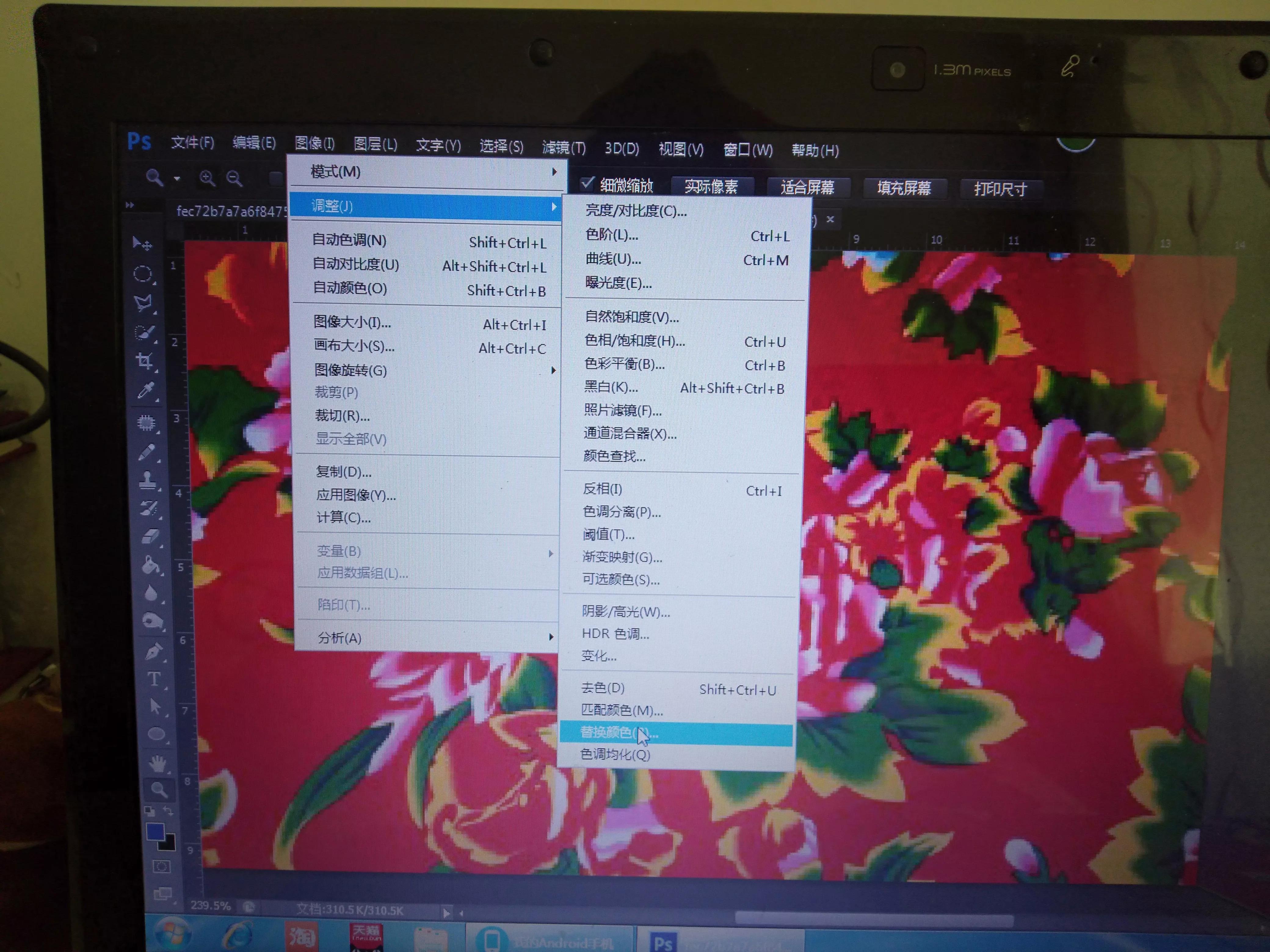
文章插图
文章插图
打开红色花布图案,图像~调整~可替换颜色
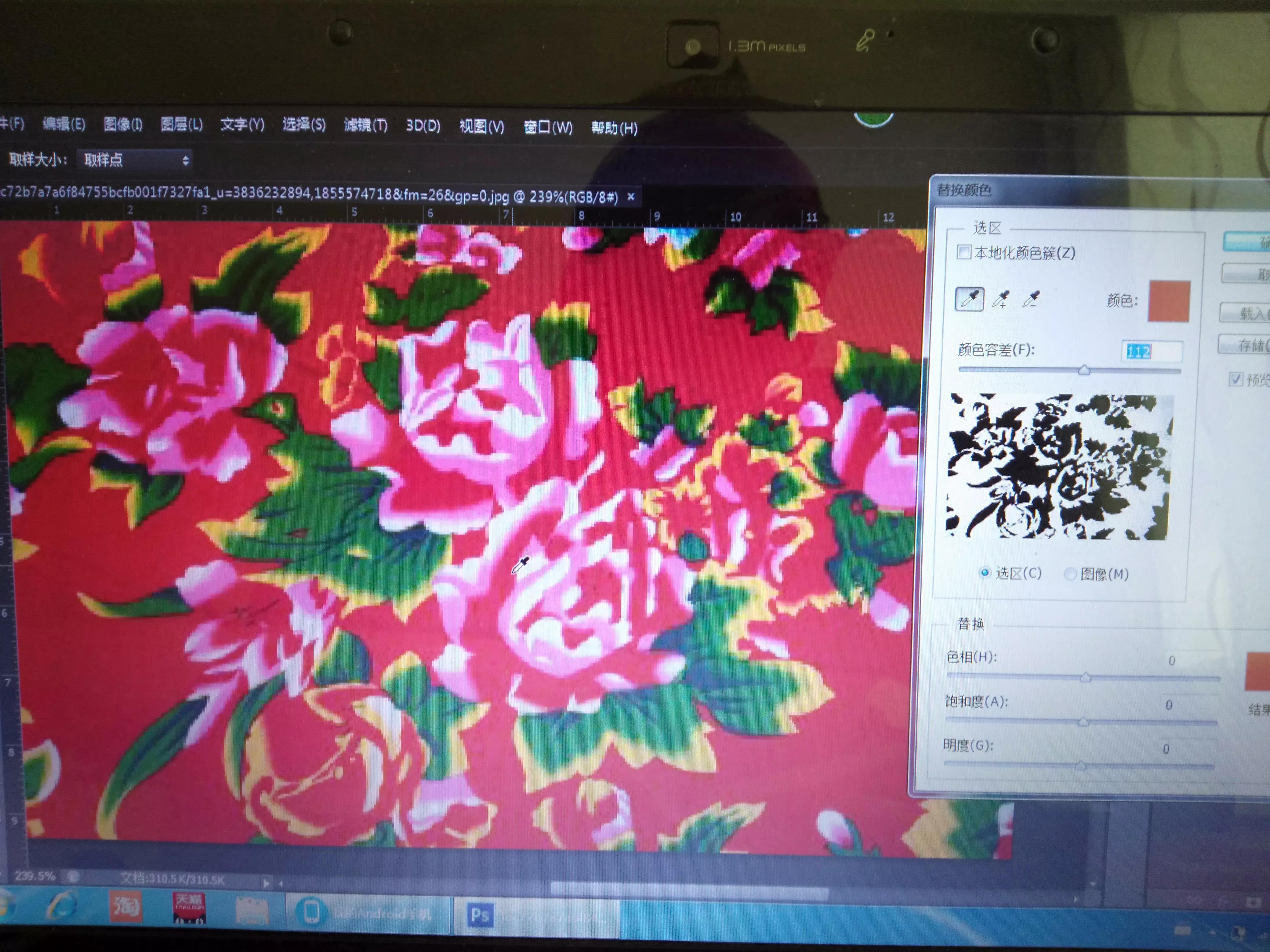
文章插图
文章插图
吸管吸取红色部分~调整的面积大色差数值较大,这个根据调整情况看,点选选区,拉动色相滑块可更换不同颜色~确定
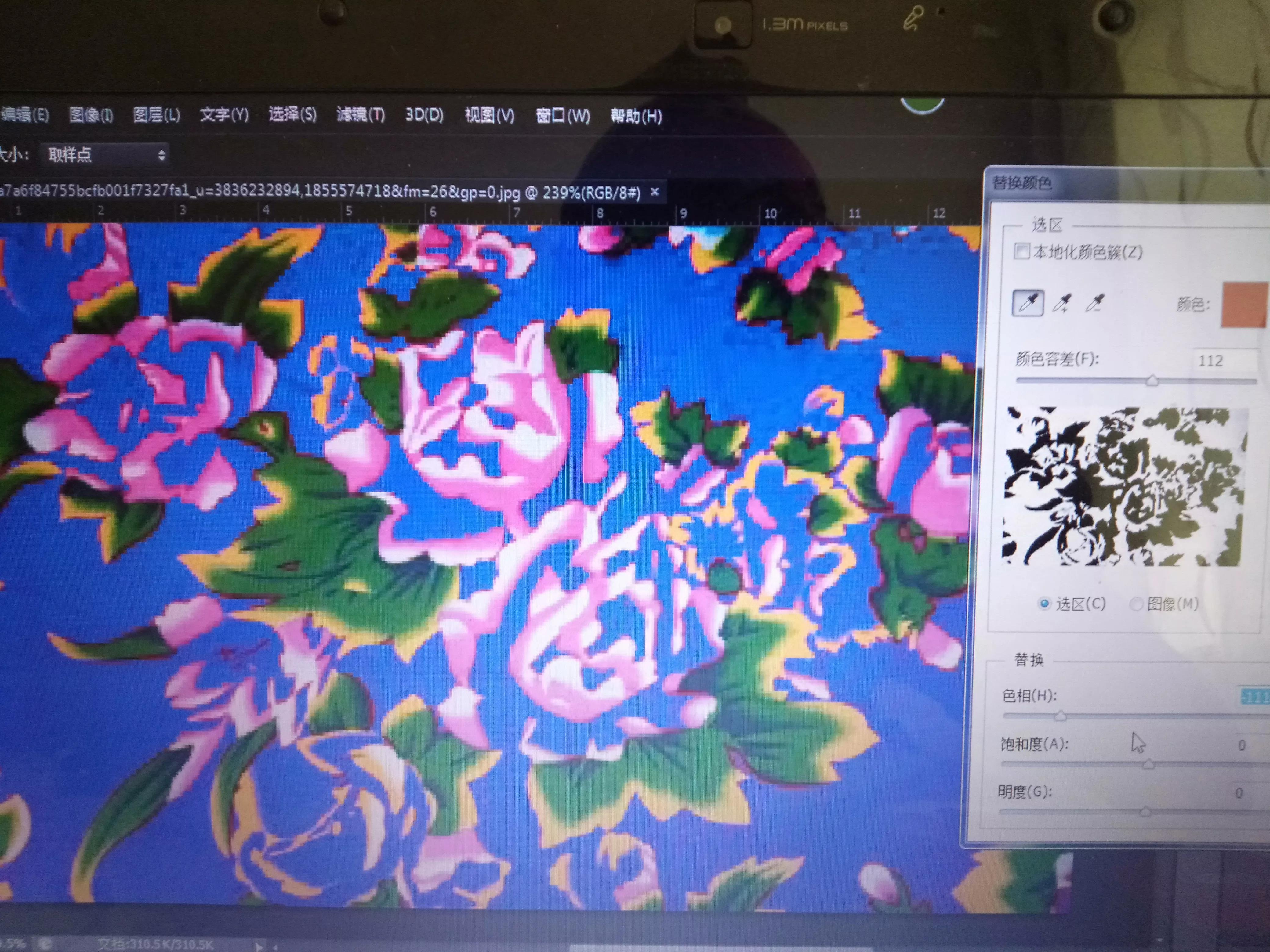
文章插图
文章插图
这时边缘有暗红色,也给他去掉,先确定,关闭可替换颜色面板 。
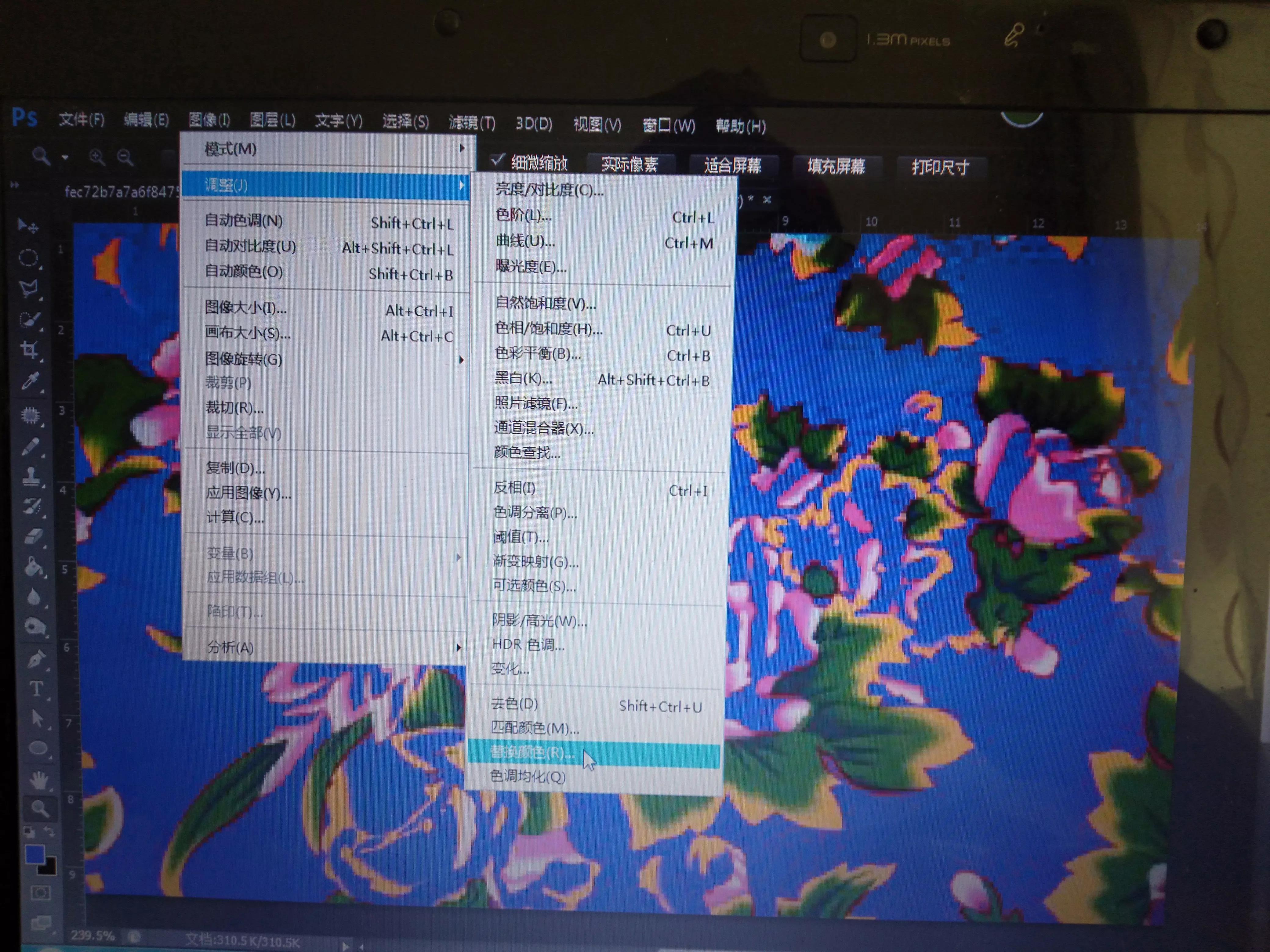
文章插图
文章插图
再次执行图像~调整~可替换颜色~吸管吸取边缘红色~确定

文章插图
文章插图
最终完成图
色相:更改颜色
饱和度:颜色鲜艳程度
明度:颜色明暗
推荐阅读
- 工具|VR音乐制作工具《Virtuoso》将于3月登陆Quest和SteamVR
- 游戏|Redmi K50 冠军版图赏,为游戏手机填上 F1 的颜色
- 让平板电脑真正成为生产力工具——「技德系统」的"Jide OS"
- iFixit|iFixit拆解Steam Deck,并将正式出售来自Valve官方的替换零件
- deck|iFixit拆解Steam Deck,并将正式出售来自Valve官方的替换零件
- pro+|Redmi K50 系列综述:规格、价格、颜色等
- 可供选择|对标华为!三星Galaxy Z Flip3新版上线:后盖颜色可定制 8399元起
- xy z|三星Galaxy Z Flip3 Bespoke版国内上架:支持后盖颜色自定义
- u1|「防丢神器」成非法追踪工具?苹果将对 AirTag 进行改进
- ps怎么替换局部颜色 ps怎么给衣服换颜色












